Hvordan Fixer Jeg Video Lag på Windows 11?

For at løse video lag problemer på Windows 11, opdater dine grafikdrivere til den nyeste version og deaktiver hardwareacceleration.
I denne digitale æra opbevarer vi næsten alle personlige oplysninger online, uanset om det er vores Facebook-konto eller bankkontooplysninger.
Disse oplysninger kan nemt give identitetstyve mulighed for at efterligne os og bruge vores kreditkort eller andre ressourcer til deres fordele.
Lad os prøve at sikre vores computer ved at tage os af nogle få ting og redde os selv fra at blive ofre for identitetstyve.
Tips til at beskytte din computer mod identitetstyveri
1. Hold altid din firewall aktiveret
Din computers firewall fungerer som et skjold, og al indgående og udgående trafik styres af den. Aktivering af det er det første skridt mod at sikre computeren. Windows leveres med en indbygget firewall. Sørg for at slå firewallen til, hvis den ikke er tændt endnu. Følg disse trin for at aktivere firewallen –
2. Behold stærke adgangskoder, og skift dem ofte
Ved at beholde stærke adgangskoder til dine onlinekonti, uanset om det er en e-mail-konto eller en konto på sociale medier eller en bankkonto, hjælper det dig med at forblive sikker. Det er en ganske nem opgave at bruge et sæt unikke adgangskoder. Vælg en adgangskode på mindst ni tegn, og glem ikke at inkludere ikke-alfabetiske tegn (!, #, %, &, $) for at gøre det svært for ubudne gæster at gætte. Det anbefales at ændre dine adgangskoder hver 30. dag.
Se også: 10 bedste anti-malware-software i 2017
3. Installer Anti-Malware-software
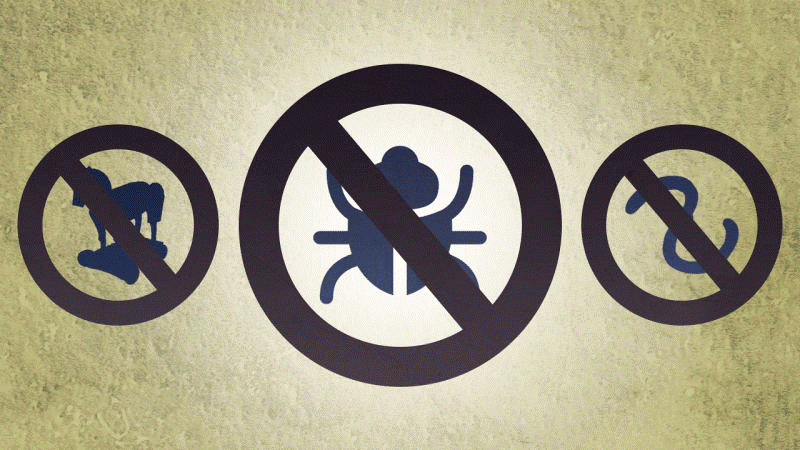
Malware er en software, der er specielt designet til at forstyrre, beskadige eller få autoriseret adgang til et computersystem. Så for at beskytte dit system mod malware, anbefales det at installere anti-malware-software. Du kan downloade Advanced System Protector for at holde dit system sikkert. Softwaren vil forhindre, opdage og fjerne truslerne.
4. Begræns brugerkontitilladelserne
Alle vil gerne være deres egen chef, så når det kommer til din egen computer, vil du helt sikkert gerne bruge computeren som administrator, men det er der, du tager fejl, du skal ikke bruge admin-kontoen, medmindre du skal udføre noget specifikt opgave som at installere Windows eller foretage ændringer i registreringsdatabasen. Da brug af admin-kontoen kan give identitetstyvene en overhånd, og de kan nemt tage adgang og foretage ændringer i dit system på tidspunktet for angrebet.
En ting mere, du skal passe på, når det kommer til brugerkonti - Opret aldrig en gæstekonto uden adgangskode. Det kan lade andre bruge gæstekontoen til deres fordel.
5. Krypter altid dine data
Hvis du har fortrolige data på din harddisk, er det altid bedre at kryptere dataene for at holde dem sikre. Det giver et ekstra lag af beskyttelse til dine følsomme data. Dataene, når de er krypteret, kan kun dekrypteres, når brugeren indtaster adgangskoden. Så på denne måde kan du gøre det svært for cybertyvene at stjæle dine oplysninger og beskytte din computer mod identitetstyveri.
Læs også: Bedste tjenester til beskyttelse mod identitetstyveri i 2019 for at beskytte mod ID-tyveri
6. Sikre dit netværk
Det svage netværk kan være en dør for hackere at få adgang til dine værdifulde data. Så for at sikre dit netværk bør standardloginoplysningerne for din router og netværk ændres, og mens du indstiller en adgangskode, prøv at bruge en kombination af alfabetiske og ikke-alfabetiske tegn for at gøre det unikt og sværere at få adgang til.
7. Stram browsersikkerhedsindstillinger

Det er nødvendigt at sikre din browser, da webbrowser har været et let mål for hackere at starte angrebet.
Så for at sikre dine browsere skal du konfigurere indstillingerne for din browser rigtigt.
I Internet Explorer
I Chrome
I Firefox
8. Hold dit operativsystem og applikationer opdateret
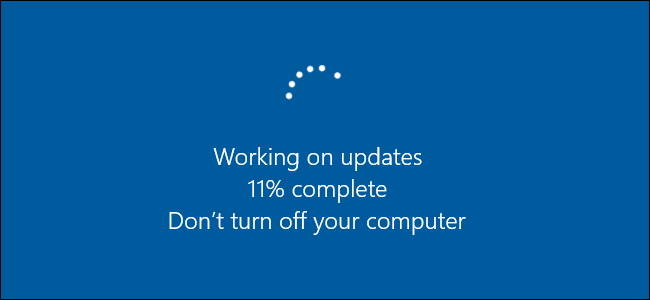
Windows udgiver systemopdateringer nu og da for at opgradere sikkerhedsniveauet og for at inducere nye funktioner til den eksisterende version. Ignorer det aldrig, og download og installer altid opdateringer, når du bliver bedt om det. På samme måde skal applikationer, der er installeret på systemet, opdateres fra tid til anden, da det er bedre for applikationen såvel som for systemets ydeevne.
9. Tør og overskriv lagerenheder, før de kasseres
Der er tidspunkter, hvor du er nødt til at kassere de eksisterende harddiske, Pen-drev, Hukommelseskort, af en eller anden grund, husk altid at tørre det rent og overskrive, før du sender det videre, da det kan have indeholdt dine følsomme data tidligere eller bare ødelægge det. Da formatering af disken ikke ville fungere, da de lagrede data kan hentes tilbage.
Dette er de få ting af mange, der kan hjælpe med at beskytte din computer mod identitetstyveri og beskytte dine data mod hackere.
For at løse video lag problemer på Windows 11, opdater dine grafikdrivere til den nyeste version og deaktiver hardwareacceleration.
Vi har brugt lidt tid med Galaxy Tab S9 Ultra, og den er den perfekte tablet til at parre med din Windows PC eller Galaxy S23.
Lær hvordan du fremhæver tekst med farve i Google Slides appen med denne trin-for-trin vejledning til mobil og desktop.
Mange nyhedsartikler nævner det "mørke web", men meget få diskuterer faktisk, hvordan man får adgang til det. Dette skyldes hovedsageligt, at mange af de hjemmesider, der findes der, huser ulovligt indhold.
Indstil timere til Android-apps og hold brugen under kontrol, især når du har vigtigt arbejde, der skal gøres.
At vide, hvordan man ændrer privatlivsindstillingerne på Facebook på en telefon eller tablet, gør det lettere at administrere din konto.
Lær alt om PIP-tilstand i Google Chrome, og hvordan du aktiverer det for at se videoer i et lille billede-i-billede-vindue, ligesom du kan på dit TV.
Hav det sjovt i dine Zoom-møder med nogle sjove filtre, du kan prøve. Tilføj en halo eller se ud som en enhjørning i dine Zoom-møder med disse sjove filtre.
Opdag hvordan du nemt og hurtigt kan aktivere mørk tilstand for Skype på din Windows 11 computer på mindre end et minut.
Så, du har fået fat i denne slanke og kraftfulde enhed, og det er stort set alt, hvad du har drømt om, ikke? Men selv de bedste gadgets har brug for en pause.






